
目次
作業概要・目的
スプレッドシートで案件管理、タスク管理をする等の際、
進捗入力欄に特定文字を入力すると行の色を自動で変更することで、
視覚的に案件状況、タスクを把握し易くする。
詳細手順
背景の色を変更したい列を選択
新規でスプレッドシートを作成。※例としてサンプル情報を入力。
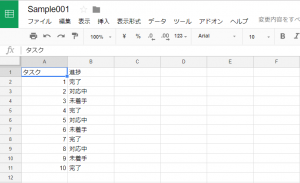
背景の色を変更したい列を選択。
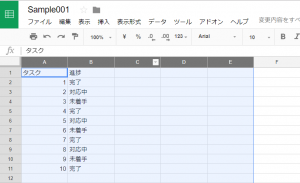
条件付き書式を設定
右クリックでメニューを表示してメニューを下に移動。
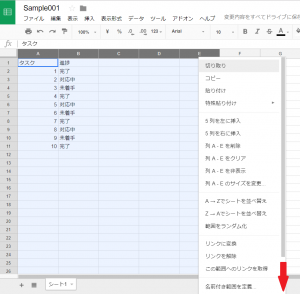
「条件付き書式」をクリック。
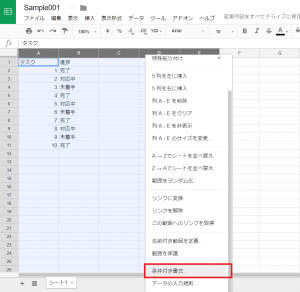
「条件付き書式設定ルール」が表示されるので「セルの書式設定の条件」をクリック。
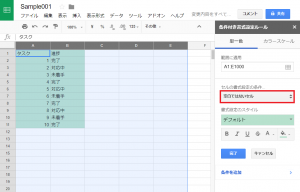
メニューが表示されるのでメニューを下に移動。
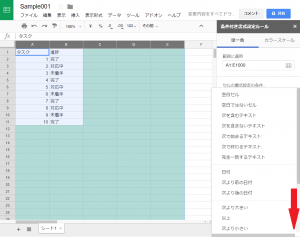
「カスタム数式」をクリック。
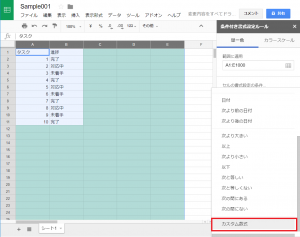
「値または数式」欄に「=$B1=”完了”と入力。
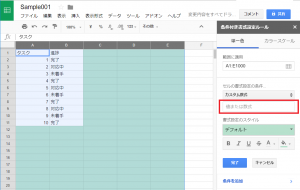
「完了」をクリック。
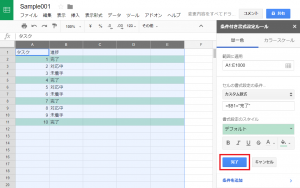
B列に「完了」と入力されている行の背景色が変化する。
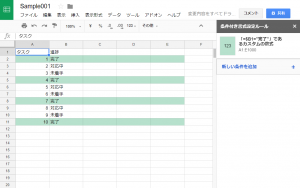
完了。
効果
特定文字を入力すると行の色を自動で変更することで、
視覚的に案件状況、タスクを把握し易くする。
工数
スプレッドシートへの条件付き書式の入力:約3分。
検証(手順)
条件付き書式を設定した行に特定文字を入力し、行の色が変更されるか確認する。
事前確認点
行の色を変更する範囲の確認。
行の色を変更する為の特定文字と、適用させる色を決める。
適用する行の色は、似た色にならない様にすると視覚的に分かり易い。
事後確認点
条件付き書式を設定した行に、特定文字を入力して行の色が変更されるか確認する。
問題対応表
なし。
QA表
なし。
参考元情報・リンク
Google
Google スプレッドシートで条件付き書式ルールを使用する
